幻灯片换背景怎么换
- 藏色散人原创
- 2021-03-16 15:15:5181250浏览
幻灯片换背景的方法:首先打开一个需要更换幻灯片背景的PPT;然后在需要更换背景的幻灯片中单击鼠标右键选择“背景”;接着单击选择“图片或纹理填充”选项,单击“本地文件”;最后找到背景图片所在的位置,选择并打开确定应用即可。

本文操作环境:Windows10系统,WPS Office2019,DELL G3电脑。
第一步:打开一个需要更换幻灯片背景的PPT。
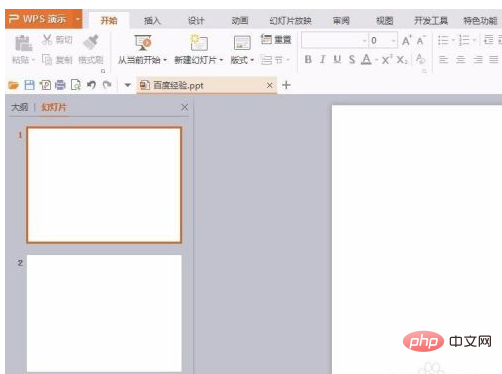
第二步:在需要更换背景的幻灯片中单击鼠标右键选择“背景”。
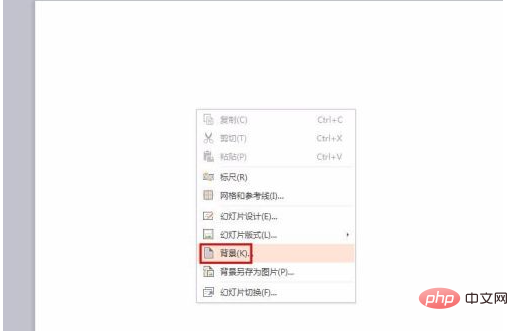
第三步:如下图所示,右侧会弹出“对象属性”框。
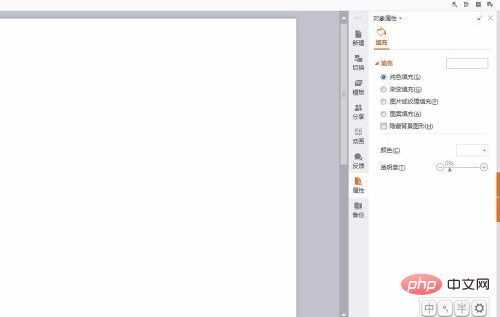
第四步:单击选择“图片或纹理填充”选项,单击“本地文件”。
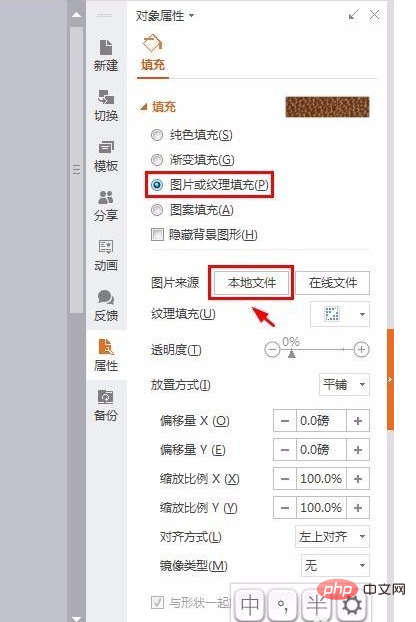
第五步:找到背景图片所在的位置,选择并打开。
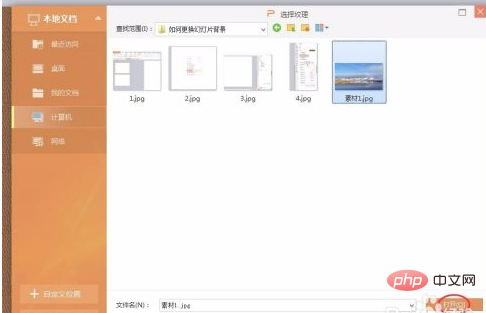
第六步:背景设置完成后,单击“全部应用”按钮。
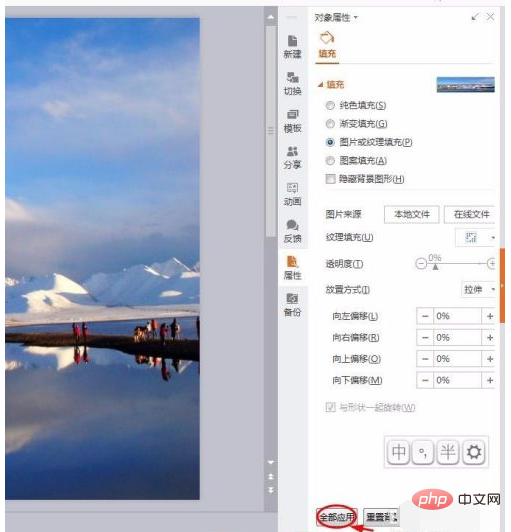
背景更换完成后,效果如下图所示。
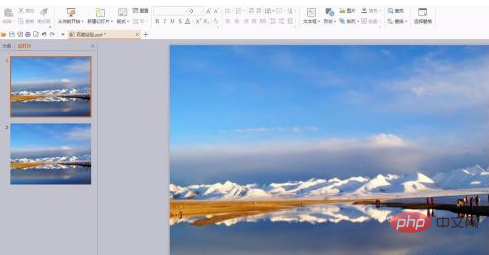
更多相关文章,请访问常见问题栏目!
以上是幻灯片换背景怎么换的详细内容。更多信息请关注PHP中文网其他相关文章!
声明:
本文内容由网友自发贡献,版权归原作者所有,本站不承担相应法律责任。如您发现有涉嫌抄袭侵权的内容,请联系admin@php.cn
上一篇:cpu带f是什么意思下一篇:ascll字符是什么意思

